Mi a WPS a Wi-Fi router, hogyan kell használni a funkciót WPS
Valószínűleg a felhasználók többsége nem is tudja, hogy a router is ezt a technológiát, mint a WPS (vagy QSS). Röviden és egyszerű nyelven, a WPS (Wi-Fi Protected Setup) - olyan technológia, amely kifejezetten egyszerű csatlakoztatását eszközöket a Wi-Fi hálózathoz. WPS, akkor csatlakoztassa a készüléket egy Wi-Fi router nélkül adja meg a jelszót a vezeték nélküli hálózathoz. Ami nagyon kényelmes.
Szinte minden modern útválasztó WPS gomb. Ugyanezen szakasz van a router beállításait. És sokan érdeklődnek a kérdés, de miért kell ezt a WPS gomb, hogy ez az egész, és hogyan kell használni ezt a technológiát. Mindezek a kérdések kerülnek részletesen tárgyalja a cikk.
Megmutatom, hogyan kell csatlakoztatni a különböző eszközöket a Wi-Fi hálózathoz jelszó megadása nélkül (laptopok, mobil eszközök Android), és hogyan kell beállítani (engedélyezze vagy tiltsa) WPS több routeren (TP-LINK, ASUS, D-LINK ZyXEL).
Mi a WPS gombot a router, és hogyan kell használni?
Gomb aktiválásához szükséges WPS technológiával. Van olyan kulcsfontosságú szinte minden router. Ő írta alá a szabály WPS. Úgy néz ki, valami ehhez hasonlót (az ASUS router):

Nem ritka, hogy a gomb egy vonalban van a reset funkció a router. Nagyon gyakran ez történik a router TP-LINK.
Legyen óvatos, ne tartsa lenyomva a gombot hosszabb ideig „WPS / RESET”. Tartja 5 másodpercig, a beállításokat a router visszaáll a gyári.

És az új útválasztók cégek ZyXel, WPS nyomógomb funkcióval néz ki:

Mindenesetre, meg egy gombot a testület a router nem nehéz. Nos, ha nem, akkor menj be a router beállításait, és keresse meg a megfelelő elemre a vezérlőpulton (a cikk későbbi, megmutatom, hogyan kell ezt csinálni).
Aktiválva van a gombnyomásra. Abban az esetben a router ASUS, meg kell tartani a gombot 1 másodpercig. Ha a WPS funkció aktív, akkor a router legvalószínűbb jelző villog. Az ASUS router hálózati jelzőfény villog. Egyes routerek külön mutató, általában formájában egy vár. A funkció aktiválása egy darabig, majd abbahagyja a villogást. Meg lehet aktiválni egyszerűen egy gomb megnyomásával.
Hogyan lehet csatlakozni a Wi-Fi jelszó megadása nélkül a WPS (QSS)?
Az aktiválás a router technológia, úgy gondoltuk, nézzük most meg, hogyan kell csatlakoztatni a különböző eszközöket.
Ways, hogy csatlakozzon a Wi-Fi hálózathoz jelszó megadása nélkül (WPS):
Kapcsolódni az alábbiakban leírt módszerek Wi-Fi, WPS engedélyezni kell a routeren. Ez alapértelmezés szerint engedélyezve van, de az én D-LINK ki volt kapcsolva. Tehát, ha nem vágja le semmit, akkor minden működni fog. Ha valami nem működik, akkor ellenőrizni kell a beállításokat. Hogyan írhatok az alábbi cikket.
Csatlakozás Wi-Fi számítógép (laptop) a Windows 7, 8, 10 és WPS
itt minden nagyon egyszerű. Nyitunk egy számítógépen az elérhető hálózatok csatlakozni, válasszuk ki a kívánt hálózatot, majd kattintson a „Connect” gombra.
Egy ablak jelenik meg a jelszót. Alatt kell, hogy legyen egy üzenetet „is lehet csatlakoztatni a gombra kattintva a router.” Lehet, hogy várjon néhány másodpercet, amíg az üzenet jelenik meg.
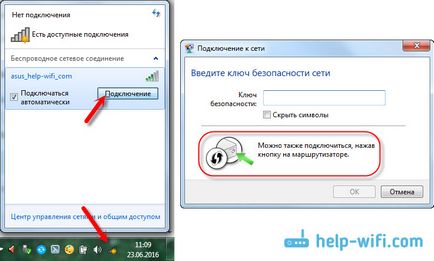
Most nyomja meg a WPS gombot a router és a számítógép csatlakozik a Wi-Fi jelszó nélkül.
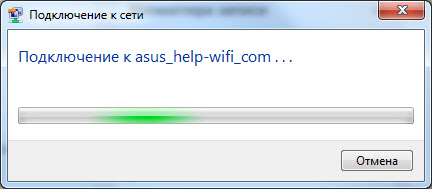
Ez minden, akkor a vezeték nélküli internetkapcsolat. A router nem kell kihúzni semmit.
Ha van egy adapter gomb WPS (QSS)
Például az én router ASUS WPS gomb és USB Wi-Fi adapter TP-LINK QSS gombot.

Szerint megy, egy gomb megnyomásával mindkét eszközön kell csatlakoztatni. Így van, de ha jól értem, a számítógépen futnia kell egy szabadalmaztatott eszköz Wi-Fi adapter. Nem található a lemezen, hogy csatlakozik. Csak töltse ki a hivatalos honlapján az adapter modell szerint.
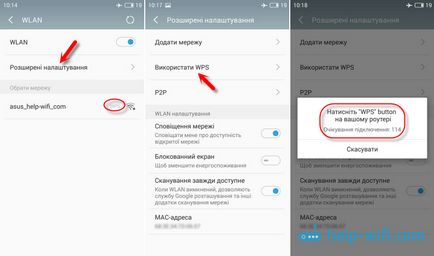
A különböző eszközök, ezek a beállítások másképp néz ki. De az eljárás ugyanaz. Van még lehetőség, hogy úgy dönt, hogy csatlakozni a WPS PIN kóddal.
Hogyan lehet engedélyezni, letiltani, és konfigurálja a WPS (QSS) a router?
Nézzük meg az alapvető beállításokat a Wi-Fi Protected Setup technológiát routerek különböző gyártóktól. Beállítások ahol kevés. Alapvetően ez a technológia ki (mivel alapértelmezés szerint engedélyezve van). és módosíthatja a PIN-kódot.
A TP-LINK router
Mi megy a router és a megfelelő lapon „WPS”. Ha nem tudja, hogyan megy a központ, akkor ezeket az utasításokat.
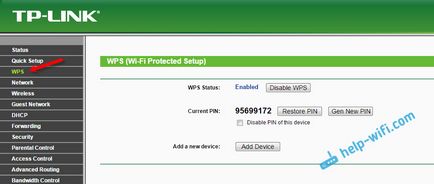
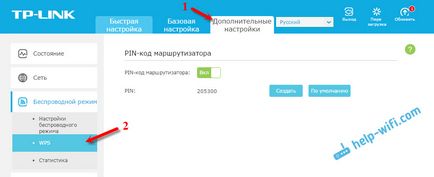
WPS Office routerek ASUS
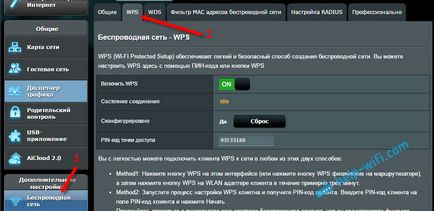
Gyors telepítési Wi-Fi (WPS) a ZyXEL Keenetic
Elég csak a beállítások fülön nyissa meg a „Wi-Fi hálózathoz.” Ott lesz talál a szükséges beállításokat.
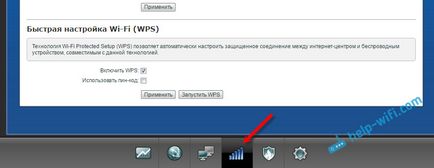
Wi-Fi Protected Setup a D-LINK
Mi megy a központ D-LINK. menj a lap "Wi-Fi" - "WPS". By the way, mint kiderült, a D-LINK routerek, ez a technológia alapértelmezésben le van tiltva. Ezért figyelembe kell venni.
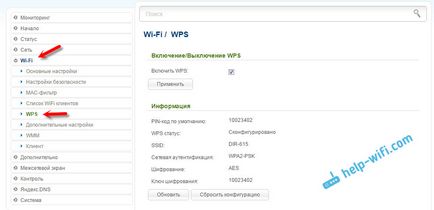
És ne felejtsük el, hogy mentse a beállításokat.
A rendszer segítségével a WPS (QSS), akkor nagyon gyorsan csatlakoztathatja a készüléket a Wi-Fi jelszó nélkül. A technológia működik, és nagyon könnyen használható. Én személy szerint csak akkor kell használni egy párszor ezt a chip. Nem kell gyakran kapcsolódnak új eszközt, és adja meg a jelszót nem nehéz.
By the way, ha nem használja a WPS funkciót, kívánatos letiltani. Őszintén szólva nem tudom, miért, de ez már többször találkozott az információt, hogy kívánatos, hogy tiltsa meg a biztonsági célokra. Bár úgy gondolom, hogy ez képtelenség. A lényeg, hogy jól érzi magát a vezeték nélküli hálózatot, csatlakozzon az új eszközök, és így tovább. D.